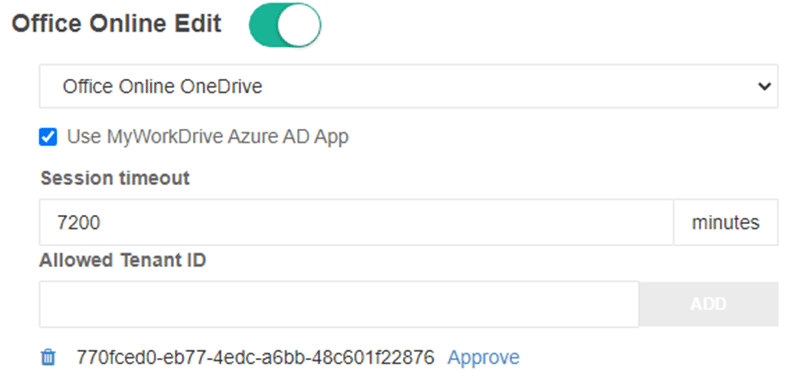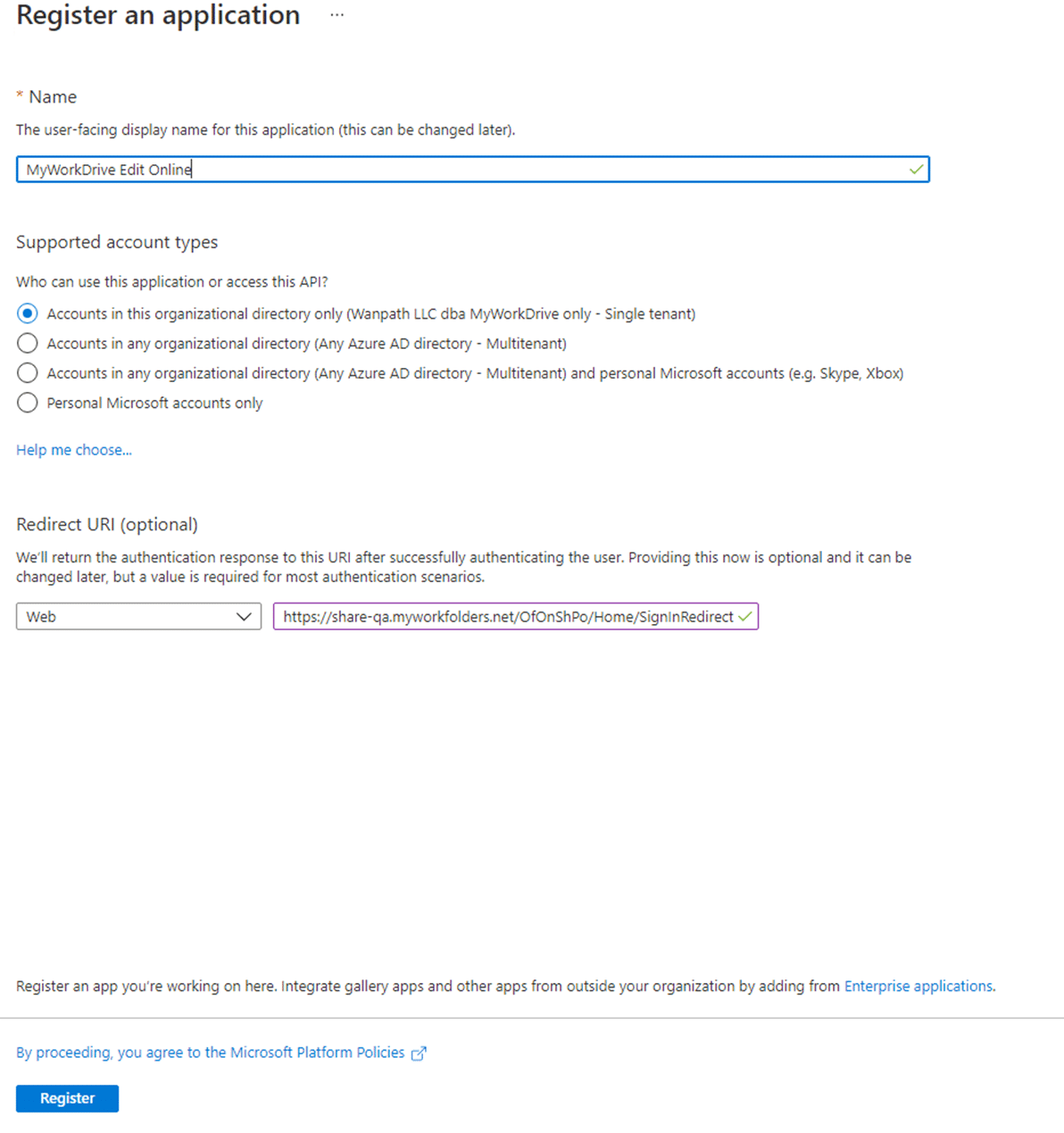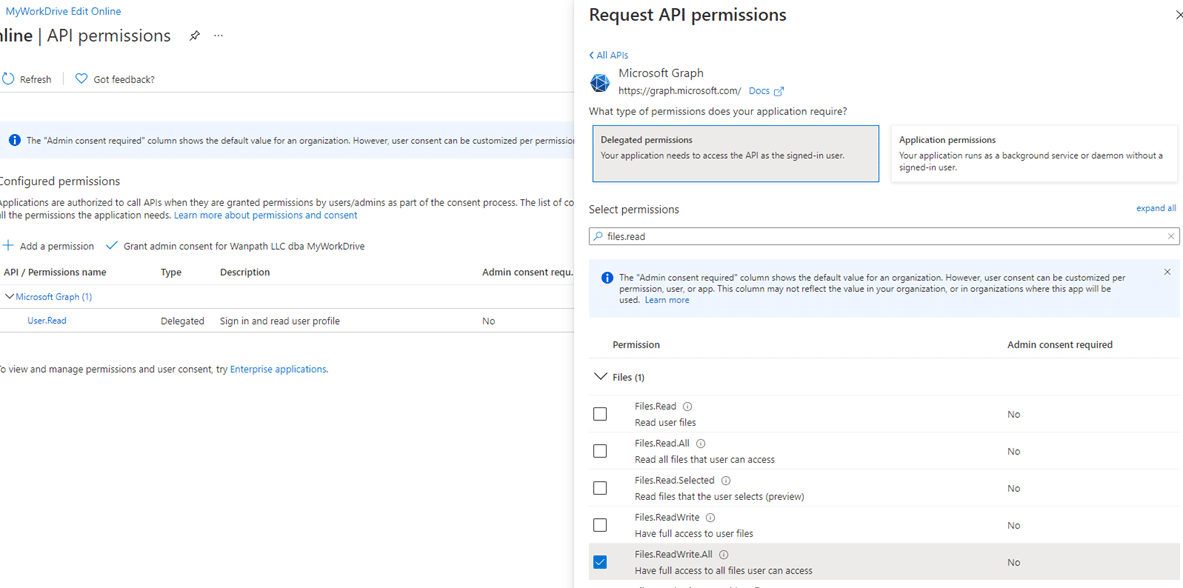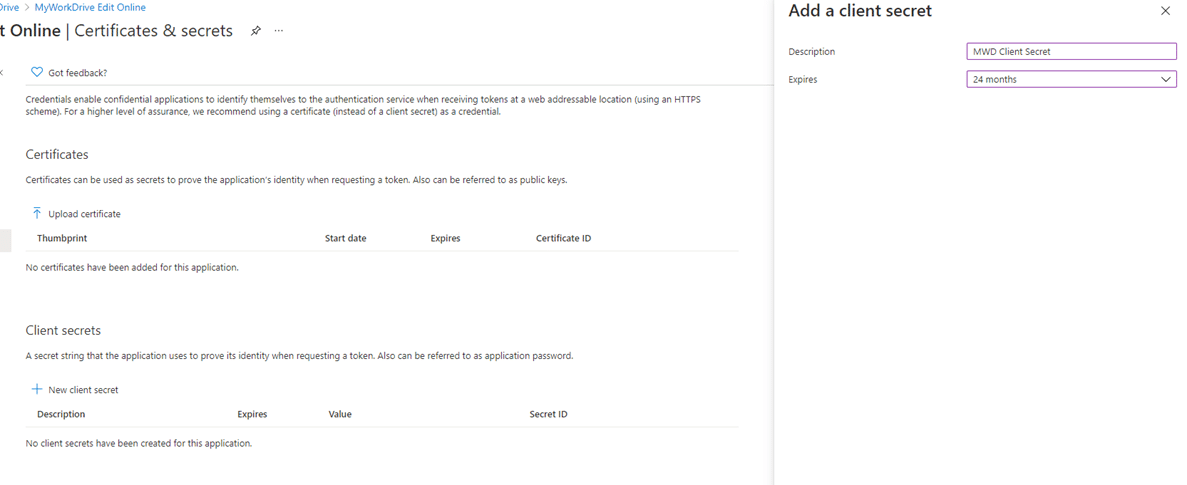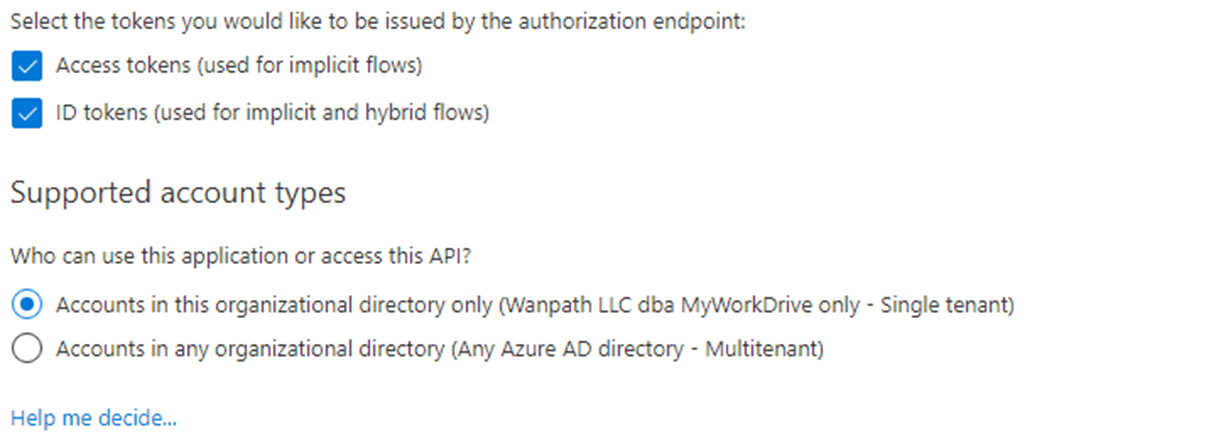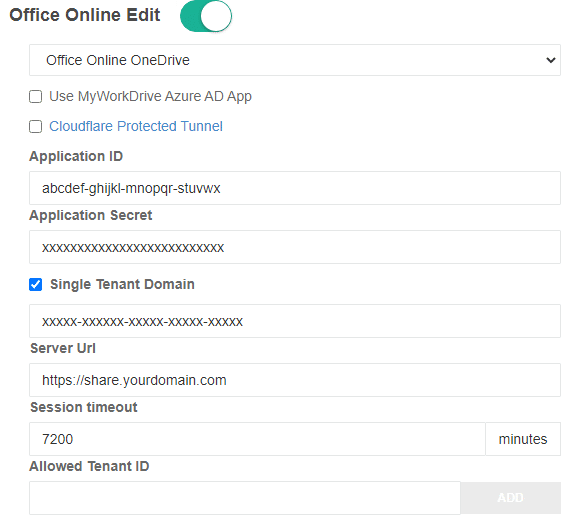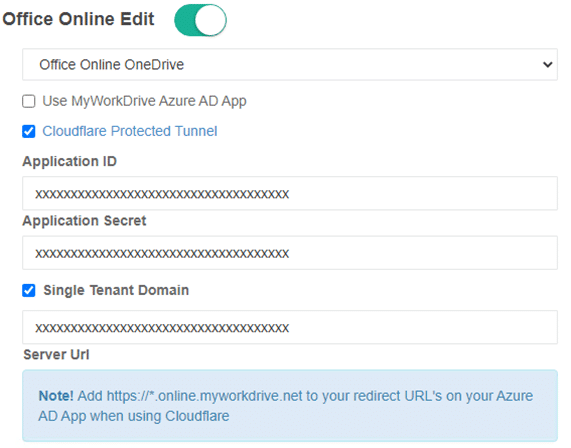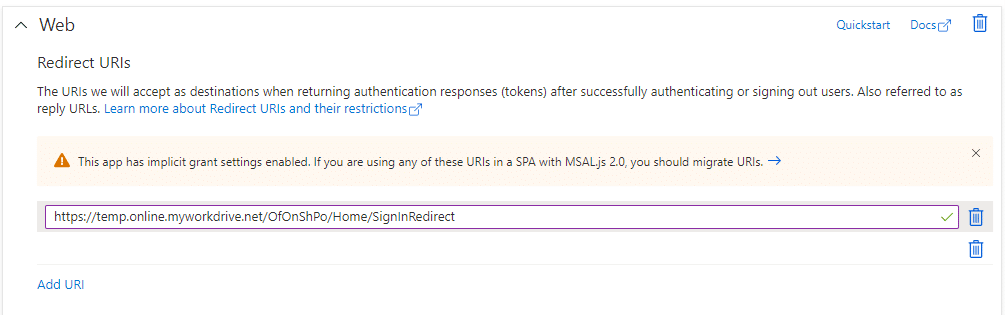¿Cómo podemos ayudarle hoy?
Guía de configuración del servidor de edición en línea de OneDrive Office
Contenido
Descripción general de la edición de OneDrive Office
La opción de edición de OneDrive Office Online permite a los usuarios con cuentas comerciales de OneDrive en la organización editar archivos en Office Online que guardan automáticamente los cambios en los recursos compartidos de archivos de MyWorkDrive.
La edición de Office Online funciona almacenando en caché el archivo en la cuenta de trabajo de OneDrive de los usuarios, colocando un bloqueo en el archivo a través de MyWorkDrive en el recurso compartido de archivos de Windows, monitoreando el archivo en busca de ediciones y coediciones y finalmente eliminándolo una vez que se completa la edición.
La opción predeterminada utiliza nuestro MyWorkDrive Integración de Cloud Flare y utiliza nuestro registro de aplicación MyWorkDrive Azure AD compartido. Con la opción predeterminada, el cliente no necesita crear su propio registro de aplicaciones de Azure AD ni crear una dirección web pública para el servidor MyWorkDrive interno.
ID de inquilino permitido
Recomendamos que todos los clientes aprueben y restrinjan lo permitido Id. de arrendatario de Azure AD están habilitados para Office Online Editing. La opción ID de inquilino permitido proporciona 2 capacidades:
- Aprobación de la aplicación Azure AD para que la usen todos los usuarios de la organización
- Restringir el inicio de sesión en la Aplicación solo a usuarios con cuentas de OneDrive en la organización interna.
Después de ingresar la ID del arrendatario, haga clic en Aprobar. Inicie sesión con un administrador global con derechos en su Azure AD para aprobar aplicaciones para su organización:
Aceptar y otorgar permisos para su organización:
El enlace en el primer párrafo le muestra cómo encontrar a su inquilino, también puede usar un sitio como https://www.whatismytenantid.com/ para obtener su identificación de inquilino.
Hora de término de la sesión
Los clientes pueden modificar el tiempo de espera predeterminado de la sesión según lo deseen.
Registro de aplicaciones personalizadas de Azure AD
Opcionalmente, cada organización puede crear su propio registro de la aplicación Azure AD que permitirá el acceso a la API de Microsoft Graph como una aplicación publicada internamente y usar su propia URL de servidor directo.
Cree un nuevo registro de aplicaciones de Azure AD en el mismo Azure AD que la suscripción a Office 365 de su usuario. Esto se usará para proporcionar acceso delegado a la API de gráfico.
En portal.azure.com, inicie sesión con la cuenta de administrador global. Abrir Azure Active Directory: https://portal.azure.com/#blade/Microsoft_AAD_IAM/ActiveDirectoryMenuBlade
Haga clic en Registros de aplicaciones: Crear nuevo registro.
Proporcione un nombre, tipos de cuenta seleccionados e inserte su URL pública de MyWorkDrive con un subsitio agregado de /OfOnShPo/Home/SignInRedirect, por ejemplo: https://share.mycompany.com/OfOnShPo/Home/SignInRedirect
Haga clic en Registrarse:
Haga clic en Permisos de API, Agregar permisos delegados de Graph API: Usuario.Leer archivos.Leer.Escritura.Todos los sitios.Leer.Todos
Crear secreto de cliente: Certificados y secretos: Nuevo secreto de cliente
Haga clic en Autenticación: Habilitar tokens de acceso y tokens de ID.
Copie el valor del secreto del cliente (no el ID secreto): manténgalo respaldado y protegido, ya que solo se mostrará brevemente.
Haga clic en Información general: Copie el ID de la aplicación (cliente): Conserve este valor para usarlo en el Panel de administración de MyWorkDrive.
*Tenga en cuenta la caducidad del secreto del cliente: deberá renovarse antes de que caduque y actualizarse en cada servidor MyWorkDrive en el futuro.
Actualice la marca en su registro de aplicación de Azure AD personalizado para verificar la aplicación o agregar el logotipo de la empresa según lo desee.
Configuración de la aplicación personalizada del servidor MyWorkDrive
Pegue los valores del ID de la aplicación de Azure AD, el secreto, la URL de su servidor y, opcionalmente, su Id. de inquilino de Azure (si su aplicación de Azure AD está configurada solo para Cuentas en este directorio organizativo: Inquilino único) en la sección de configuración en la opción Editar de Office Online OneDrive.
Opcional:
En lugar de usar su propia URL de servidor público, puede usar nuestro Llamarada de la nube nombre de host asignado bajo nuestro dominio MyWorkDrive.net. Cloudflare Tunnel requiere el puerto TCP 7844 saliente de su servidor para IP de Cloudflare. Cuando se utiliza Cloudflare, deberá ingresar https://*.online.myworkdrive.net como un host permitido para su aplicación personalizada de Azure AD en lugar de usar sus propios valores de nombre de host.
Los registros de aplicaciones de Azure AD no permiten ingresar un comodín directamente. Para ingresar un comodín, inserte una dirección temporal como https://temp.online.myworkdrive.net/OfOnShPo/Home/SignInRedirect.
Para actualizar la URL, haga clic en Manifiesto para editar el Manifiesto y actualizar la URL temporal a https://*.online.myworkdrive.net/OfOnShPo/Home/SignInRedirect.
La edición en línea de Office con el sitio de OneDrive ahora debería estar lista para probarse con su registro de aplicación de Azure AD personalizado.
Proceso de monitoreo y bloqueo de archivos
Cuando los archivos se abren con la opción de edición de OneDrive, se bloquean en el servidor MyWorkDrive y se configuran para permitir la coedición. Si otros usuarios lo desean, pueden coeditar el archivo en Office Online a través del navegador. Los usuarios de la unidad asignada tradicional o de la oficina local recibirán un mensaje de archivo bloqueado mientras el usuario tiene el archivo abierto para editarlo en Office Online OneDrive Edit.
El servidor MyWorkDrive controlará los archivos en busca de cambios cada 1 minuto. Si se encuentran cambios, se copiarán en el recurso compartido de archivos de Windows. Si no se encuentran cambios, MyWorkDrive intentará determinar si el usuario completó la edición. Si el usuario cierra la pestaña del navegador, el archivo se eliminará de OneDrive inmediatamente después de volver a copiar los cambios en Windows File Share a través de MyWorkDrive. Si se pierde la comunicación, MyWorkDrive intentará eliminar el archivo hasta que se desbloquee en OneDrive.
MyWorkDrive intentará cerrar la pestaña del navegador del usuario si no se realizan cambios en el documento que excedan la configuración de tiempo de inactividad general.
Configuración de tiempo de espera de sesión adicional
Para evitar que los usuarios mantengan abiertos los archivos inactivos para la coedición, es posible que los clientes deseen establecer configuraciones de tiempo de espera inactivo https://docs.microsoft.com/en-us/sharepoint/sign-out-inactive-users.
- La política se aplica a todo el arrendatario y no se puede limitar a usuarios/usuarios o sitios de SharePoint.
- No cerrará la sesión de los usuarios que estén en dispositivos administrados ni seleccionará Mantenerme conectado durante el inicio de sesión (no cerrará la sesión de los usuarios que estén en dispositivos administrados ni seleccionará Mantenerme conectado durante el inicio de sesión).
También se pueden utilizar políticas de acceso condicional. https://docs.microsoft.com/en-us/azure/active-directory/active-directory-conditional-access-technical-reference#cloud-apps-assignments.
Coedición
La coedición en Office Online es totalmente compatible. Varios usuarios pueden editar el mismo documento con MyWorkDrive de manera similar a la coedición de un documento procedente de SharePoint.
El bloqueo de archivos puede señalar al usuario original que abrió el archivo como editor, ya que su OneDrive es la ubicación donde se almacena el archivo, pero las sesiones de edición del otro usuario son válidas.
La coedición no es compatible con los inquilinos de Microsoft. Todas las licencias de Office de los usuarios deben estar en el mismo arrendatario.